
|
| |
 |
|
|||||||
| 目次 |
| A) 選ばね君について | |
| 1 選ばね君の概要 | |
| 2 動作環境と環境設定について | |
| B) 操作方法 | |
| 1 圧縮コイルばねを検索する | |
| 2 引張コイルばねを検索する | |
| 3 圧縮・引張コイルばねを計算する | |
| C) お問い合わせ | |
| A) 選ばね君について |
| 1 選ばね君の概要 |
規格スプリングは特注品に比べ安価であり、既製品(在庫品)ですので「即入手出来る=納期管理が不要である」手軽さがメリットですが、必要な諸条件を元にばねを選び出す煩わしさがありました。
特に、当社の規格スプリング「ウルトラスプリング」は約2500種類もありますから、大変な作業だったと思います。 そこで、「規格スプリングの良さをもっと知ってもらいたい」、「もっと簡単に選ぶことが出来ないか?」と考え、誕生したのが「選ばね君(せんばねくん)」です。 1995年初代のMS-DOS版からバージョンアップを重ね、検索、ばね計算、見積などの機能を追加しました。 また、「選ばね君 on Web」はインストールやCD-ROMが一切不要で、インターネットにつなぐだけで使えるため、とても便利です。 ※ 選ばね君搭載データは約2000種類 |
| 2 動作環境と環境設定について |
* Internet Explorer 6 以上。 * Javascript が動作する環境。 * プライバシー設定は中ー高に設定してください。 プライバシー設定について 1) Internet Explorerのツールバーで、[ツール] -> [インターネット オプション]を選択し, インターネットオプションウィンドウをひらきます。 2) プライバシータブを選び、レべルを中ー高に設定してください。 3) OKを押すとウィンドウが閉じます。 |
| ▲Pagetop |
| B) 操作方法 |
| 1 圧縮コイルばねを検索する |
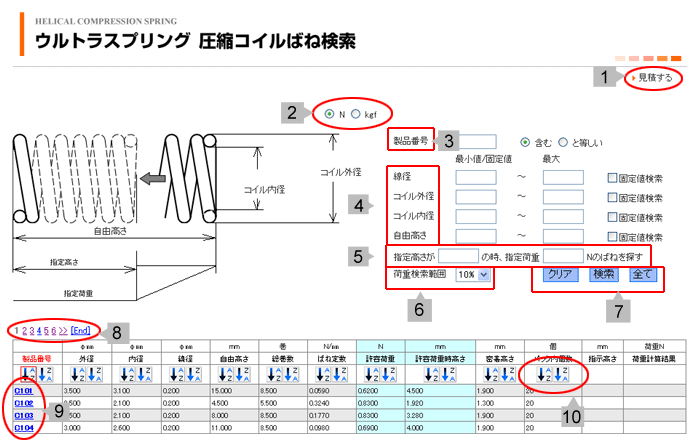
|
|
圧縮コイルばね検索機能 [1] 見積する : 見積機能はただ今準備中です。 [2] 単位の選択 : SI単位/工学単位の切り替えができます。 [3] 製品番号 : 製品番号で検索します。「含む」と「と等しい」選択が可能です。 [4] 線径、コイル外径、コイル内径、自由高さ : 直径で検索します。 固定値検索にチェックを入れると、最小値/固定値の列の入力値と等しいアイテムだけが表示されます。 チェックをはずせば、最小から最大までの結果表示され、空白は制限なしとなります。 [5] 指定高さ と 指定荷重 : 検索時の条件を指定します。 ばねの長さがAの時、荷重がBとなっているアイテムを探します。 [6] 荷重検索範囲 : 荷重検索範囲を設定します。 例: 指定荷重 = 1 、 荷重検索範囲 = 10%の場合は、0.9から1.1までの結果が表示されます。 [7] 入力クリア、検索、全表示 ボタン: 入力クリア ボタン : 入力された検索条件をクリアします。 検索 ボタン : 入力された検索条件で検索します。 全表示 ボタン : 全てのアイテムを表示します。 [8] ページリンク: 表示されたアイテムの数が30件以上の場合は、 数ページに分けられ、リンクをクリックすると、ほかのページへ移動します。 >> = 「次のページ」、[Start] = 最初のページ、[End] = 最後のページ [9] 詳細図へのリンク: 製品番号をクリックすると詳細図を見ることができます。 [10] 並び替え : データを並び替えます。 |
| ▲Pagetop |
| 2 引張コイルばねを検索する |
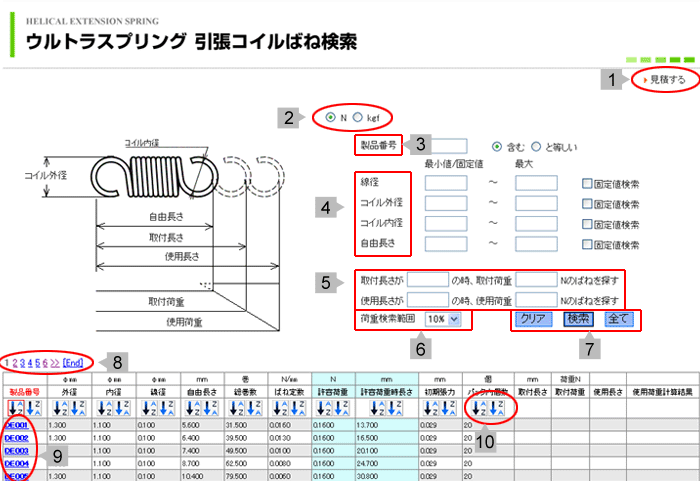
|
|
[1]、[2]、[3]、[4]、[6]、[7]、[8]、[9]、[10] は圧縮ばね検索 機能と同じです。 [5] 取付長さ、取付荷重 と 使用長さ、使用荷重 : 取付や使用時の荷重条件によって検索します。 取付長さがAの時、取付荷重がBとなっているアイテムを探します。 使用長さがCの時、使用荷重がDとなっているアイテムを探します。 |
| ▲Pagetop |
| 3 圧縮・引張コイルばねを計算する |
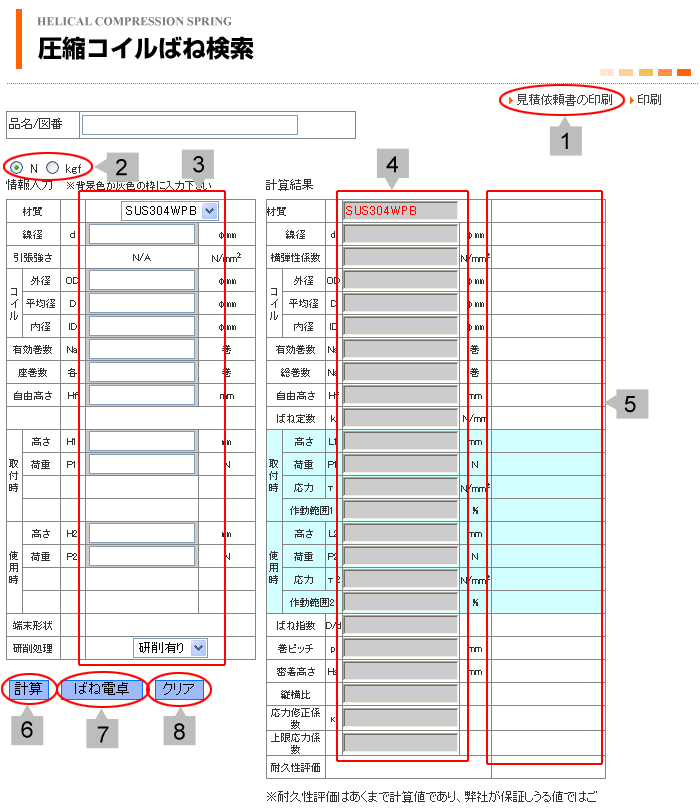
|
|
基本的に圧縮コイルばねと引張コイルばねの計算機能はほぼ同じなので、ここでは圧縮コイルばね計算機能だけ説明します。 [1] 見積依頼書の印刷 : ここをクリックすると、正式の見積依頼書の印刷ページへ移動ます。 全ての計算結果は印刷用のフォーマットに表示され、そのままプリントアウトしてファクス、郵送などができます。 [2] 単位の選択 : SI単位/工学単位の切り替えができます。 [3] 計算用の入力 : 情報入力用のテキストボックスです。数値をここに入力して計算ボタンを押すと、結果が表示されます。 [4] 計算結果 : 入力された数値により、読み取り専用テキストボックスに計算結果出てきます。 [5] 計算結果による判断 : 計算結果による、判断が表示されます。 [6] 計算 ボタン : 入力された数値を計算します。 [7] ばね電卓 ボタン : ばね電卓を表示します。 [8] クリア ボタン : 入力された値および計算結果の全てをクリアにします。. |
| ▲Pagetop |
| C) お問い合わせ |
|
>> 選ばね君に関するお問い合わせ Eメール、又はホームページ上からお問い合わせ下さい。 E-mail:customer@accurate.jp Web:https://www.accurate.jp/ |
| 株式会社アキュレイト |
| ▲Pagetop | |
 |
Copyright© 2020 Accurate Inc. All rights reserved. |